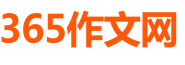输入法作文350字(整理17篇)
来源:
输入法排序篇1
大多数WINDOWS用户的系统中都装有多种汉字输入法,这些输入法在系统中的排列是有一定的顺序的(可查看任务栏上的输入法指示器),启动系统后第一次按快捷键Ctrl+Space是打开排在第一位的输入法;第一次按Ctrl+Shift是打开排在最后的输入法。因此我们只要把自己最常用的输入法分别排在第一位和最后一位就可以方便的调用了。Windows安装输入法时会将其排在最后,但有的输入法安装时自动修改了注册表后会排到第一位。下面说一下如何通过修改注册表来调整输入法的顺序。
运行Regedit打开HKEY_CURRENT_USER\Keyboardlayout\preload或HKEY_USERS\.DEFAULT\keyboardlayout\preload(如果您的系统设置了多用户,“.DEFAULT”处应选择当前用户名)现在出现的一排数字依次对应着任务栏上输入法指示器中输入法的排列顺序,1代表En,2代表第一个输入法……,找到对应着某输入法的数字,将“默认”项(一串16进制数)与数字2的默认项对调,该输入法就被排到第一位了,同理可将某种输入法排到最后一位,
主键输入法E00E0804微软拼音输入法E00C0804表形码输入法E0050804区位码输入法E0040804智能AbC输入法E0030804郑码输入法E0010804全拼输入法00000804英文0000040c法文增加输入法例如要增加“区位码”输入法,可在注册表种增加主键4和键值E0050804。重新启动机器对修改注册表头疼的朋友可下载一套“超级兔子魔法设置”软件,用该软件也可完成对输入法的排序。排序后同样需要重新启动。如果您常用的输入法超过两种,可以通过设置快捷键的方法调用。打开“控制面板”-“输入法”,选择“热键”,选定要设置的输入法,为其设定一个快捷键即可。比如用左Alt+1打开最常用的输入法,的确很方便。
极点五笔输入法介绍篇2
极点五笔,是一个很好的五笔输入法,不仅也五笔输入,还可以不用切换就同时拼音输入.全称为“极点中文汉字输入平台”,是一款免费的多功能五笔拼音输入软件,同时,极点完美支持一笔、二笔等各种“型码”及“音型码”输入法,在线打字的时候能极大的提高录入的速度。
功能特色
五笔拼音同步录入:会五笔打五笔不会五笔打拼音,且不影响盲打。
屏幕取词:随选随造,可以包含任意标点与字符。
屏幕查询:在屏幕上选词后复制到剪切板再按它就行了。
在线删词:有重码时可以使用此快捷键删除不需要的词组。
在线调频:当要调整重码的顺序时按此键,同时也可选用自动调频。
删除刚刚录入的词组:如果想从系统词库中删除刚刚录入的词组,按此键即可。
自动智能造词:首次以单字录入,第二次后即可以词组形式录入。
在线造词在输入的过程中为系统词库添加新词组;
在线删词在输入的过程中删除每户词库中的词组;
在线调频在输入的过程中调整系统词库的词序;
自动造词系统自动识别单字或复合字符串为词组并追加到系统词库中;
特殊输出支持各种特殊文本符号、文本符号串的输出;
短文输出带时间日期或换行的文本字符串的输出;
笔画输入以中文笔画作为索引的编码输出;
自定义软键盘自定义软键盘键位所对应的文本符号;
开放性码表允许用户自定义编码方案;
简入繁出简体字编码输出繁体文字;
快捷命令在输入的过程中用特殊的编码进入设置界面和执行功能切换;
命令直通车以自定义的编码执行Windows命令行;
屏幕查询以鼠标等操作自动读取内存中的中文字符中,并返回读音、编码等相关信息;
临时GBK功能允许系统默认的GB2312编码方案临时输出GBK编码集;
编码反查拼音及五笔编码互查;
快捷时间、日期输入以编码now、week、time等编码输出对应的当前中文式样,并可自定义格式。
界面换肤
字典查询
插件扩展
使用说明与打字教程:
1、状态栏菜单:在输入法的状态栏或汉字候选窗上点击鼠标右键出现下面的菜单。
菜单名称内容说明
输入法设置
图形设置模式通过图形界面来设置极点。这里可以配置极点的功能,如用“,。”翻页或选候选字等。
专家设置模式是图形设置模式的补充,这里包含了极点的所有系统设置。建议高级用户使用。
极点预设的设置
极点预设了两种配置,“五笔高手”适合五笔熟手或之前使用过极点、加加等的用户使用;“五笔新手”适合传统五笔用户使用。
设置另存为将极点设置成符合自己输入习惯后,将这种设置保存下来。
管理工具
极点词库维护用于生成或导出极点的词库,批量加词与删词也在此维护工具中。具体内容见此功能的提示窗口。
切换词库如果系统中安装了多套输入方案:如86版五笔和98版五笔,可以通过此项来进行切换
备份词库与设置备份极点当前的系统设置与词库,
恢复词库与设置恢复极点的系统设置与词库
切换皮肤
隐藏状态栏
用于隐藏极点的状态栏
你已安装的皮肤列出你已安装的极点皮肤,可通过此菜单快速切换皮肤。
注:还可通过“图形设置模式”中的“界面设置”选择皮肤和修改各种外观设置。
现用皮肤信息
显示现在皮肤的作者等相关信息
使用说明
用于显示本文件。
版本信息
显示极点的版本信息号。
2、图形界面设置
设置项目、设置项含义、输入法设置、基本设置
启用编码逐渐提示
选中此项,当你录入编码a时,除显示a对应的“工”字外,极点还会提示所有编码以a开头的字和词组,如:“式a节b”等。
启用单字输入模式
选中此项,只能输入单字,不能输入词组。
提示系统已有词组
选中此项,如词库中有“中国”一词,但你以“中”、“国”的方式来录入,系统会提示你。如果提示多次你仍不用此词组,则此词组会自动隐藏(是否隐藏受“高级设置”中的“智能隐藏词组”选项来定)
空码时清除已输入编码
启用此项,如果你输入一个3码以上的空码时,极点会清除已输入的编码并等待你输入新编码;否则极点等待你修改已输入编码,或继续输入新编码。
启用自动调频
启用此项,有重码时被选择的候选项自动调位至首位。
注:但单字不参与这种调频,而只能以Ctrl+序号的方式调整。
字符半角时空格全角
在编辑WORD文档时,段首通常要缩进2个汉字位置,选用此项可以方便的实现此功能。
显示词库中全部字词
极点默认安装完后,仅检索与显示常用的字词,像一些广东的白话字并不显示。如果要输入这些字需要选中此选项。
重码或空码时发声提示
选中此项,当你录入空码或有重码时,极点会发声提示你。如果同时选中“使用声音文件”,则使用声卡提示,否则使用机器的扬声器提示。
启用词组联想功能
是否启用词组联想。
高级设置
智能隐藏不用词组
选中此项,被分开录入的词组及始终不选用的重码会被自动隐藏。对于单字重码,不被选用的单字会被自动转为“生僻字”。
Shift+字母转英文
按Shift+字母自动转到临时英文状态,按回车后输出所输入的英文并返回中文输入状态。
启用打字音效功能
选中此项,你的计算机就像一台打字机(五笔新手学习可以时使用此功能)。
全码时才显示词组
选中此项,前3时仅能显示、输入单字,4码以后才能显示输入词组。
打开英文时为英文
选中此项,按Ctrl+空格打开极点时,极点处于英文输入状态栏。
回车键用于
①清除编码:清除已输入的编码及候选项,等待你重新录入
②编码上屏:输出已录入的编码并等待你输入新码。
输入法新手入门指南篇3
万能输入法是由世强软件开发团队潜心研发的新潮输入法,它继承万能五笔及万能拼音之长,是集五笔、拼音、笔画、英中等输入模式为一体的多元输入法,其中各种输入方法随意转换使用,简单易学、方便快捷,堪称输入法领域崛起的新秀。
怎样启动万能输入法?
万能输入法的启动方式和传统输入法是一样的,您可以在语言栏里单击输入法图标或是使用“Ctrl键+Shift键”切换出输入法。当系统仅有一个输入法或者万能输入法为默认输入语言时,按下“Ctrl键+空格键”即可切换万能输入法。
怎样进行翻页选字?
万能输入法默认的翻页键是“减号(-)等号(=)”,即输入编码后,按等号(=)进行向下翻页选字,相当于PageDown键,找到所选的字后,按其相对应的数字键即可输入。如果要返回前页,按下减号(-)即可,相当于PageUp键。
怎样进行中英文切换输入?
万能输入法启动后默认为中文输入状态。按下“左/右Shift键”就切换到英文输入状态,再按一下“左/右Shift”键就会返回中文状态。用鼠标点击状态栏上面的中字按钮也可以切换。
怎样切换输入模式?
万能输入法最大的特色就是具备多元化的输入模式,
启动输入法后默认为五笔输入模式,如果您想切换拼音、英语、笔画、快笔输入模式,只需点击状态栏上最左侧的切换输入模式按钮。同时您也可以使用“ctrl+~”组合键切换,更加方便快捷。
怎样在多行词库选项间切换?
万能输入法默认显示多行词库,第一行是当前输入模式词库候选项,以下多行均为其它词库选项,如果您想在不同词库选项间随意切换,按下Tab键即可实现。
怎样使用分号键的特殊功能?
一般输入法中分号键是作为一个符号键来使用的。在万能输入法里,分号键被附予了更多特殊功能。通常直接按下分号键,空格后可以上屏显示符号;而在中文输入状态下,按下分号键可以直接选择第二个候选项上屏。如果您想临时输入英文,先按下分号键再输入英文,空格上屏。例如:按下空格键后即可上屏显示。
怎样修改候选词的个数?
您可以在状态栏点击功能菜单按钮,在【每页候选数目】菜单栏修改,您的选择范围是3个/6个/9个。
怎样修改候选窗口的排列方式?
候选窗口的排列方式有横排显示和竖列显示,设置方法:状态条功能菜单按钮→【属性设置】→【常规设置】→【编码窗口显示风格】
怎样输入特殊符号?
如果您想输入一些特殊的符号,可以使用万能输入法的软键盘功能。使用方法:状态条功能菜单按钮→【PC软键盘】
输入法没了,怎么办!!篇4
方法1:在任务栏单击鼠标右键,弹出快捷菜单,把鼠标移动到“工具栏”上,会弹出子菜单,看看其中的“语言栏”有没有被选中,如果没有选中,单击选中“语言栏”,一般会显示输入法图标,
方法2:依次单击“开始→设置→控制面板”,打开控制面板,在控制面板中单击“日期、时间、语言和区域设置”,单击“语言和区域设置”,弹出“语言和区域设置”对话框,单击“语言”标签,在“文字服务和输入语言”下单击“详细信息”按钮,弹出“文字服务和输入语言”对话框,单击“高级”标签,在“系统配置”下,把“关闭高级文字服务”前面的对号取消(看到下面的注释了没有,选中“会关闭语言栏”),单击“确定”按钮,输入法图标就回来了,
方法3:点“开始→运行”,键入“msconfig”,单击“确定”或回车,运行“系统配置实用程序”,在“启动”里把“Ctfmon.exe”选中,单击“确定”,然后注销或重新启动应该就可以了。这是因为Ctfmon.exe控制AlternativeUserInputTextProcessor(TIP)和MicrosoftOffice语言条,提供语音识别、手写识别、键盘、翻译和其它用户输入技术的支持。这个程序没有启动也会造成输入法图标不显示。
电脑新手如何选用输入法篇5
键盘输入、语音输入、手写输入各有优劣,相对来说,键盘输入技术比较成熟,目前的发展方向是多环境、多内码和智能化语句输入。手写识别输入技术处于中期阶段,目前已经解决了连笔问题,还要进一步解决好词组问题。语音输入技术还在初级阶段,因为其特殊性,除要求有相对安静的环境外,即使将来技术再提高很多,也需要对文字中所出现的人名、地名及偏僻字进行描述,因此,最终也只能作为辅助输入手段,要想完成工作必须要配合手写或键盘输入。
那么我们应该选用那种键盘输入法呢?一般来讲,非专业打字人员可以选择简单的音码,专业打字人员应选择形码,对打字速度有些要求的非专业打字人员可以采用音码或音形码。
现在比较流行的键盘输入法有智能ABC标准输入法、微软拼音输入法、五笔字型输入法、自然码等,
用键盘输入法来输入汉字,其输入速度取决于你对键盘和编码的熟悉程度。据统计,智能ABC标准输入法是目前使用最广泛的输入法。
对于智能ABC标准输入法来说,只要你懂一点拼音,哪怕你的拼音带有比较重的南方口音,你都可以借助键盘来自如地输入汉字,在智能ABC标准输入法中,对于常用的字、词或词组,只要键入其声母就能显示出对应的内容,智能输入法还有很强的自动造词功能。对于不会发音的字,智能ABC提供了笔形输入法,只要我们在其属性中选中“笔形输入”,就可以利用笔形码输入来弥补音码输入的不足。
一般来讲,选择输入法时可以注意下面几点:
1.不伤视力容易学习;
2.学会了到处可使用;
3.有效率且速度够快;
4.将来系统能继续用。
苹果电脑设置输入法篇6
如何在苹果电脑上设置输入法?这是很多网友存在的问题,下面为大家提供相关的内容,一起去看看吧!
1、首先请在Mac电脑中打开“系统偏好设置”应用,如图所示
2、在系统偏好设置窗口中点击打开“键盘”图标,如图所示
3、在键盘设置窗口中请点击顶部的“输入源”一栏,如图所示
4、在输入源窗口的左侧即可看到当前系统中安装的所有输入法了,如果要添加新输入法请点击左下方的“+”按钮。
5、随后选择想要添加的新键盘输入源就好。
1.电脑输入法设置
2.电脑输入法设置方法
3.苹果电脑恢复出厂设置
4.苹果电脑自动关机设置
5.苹果电脑密码怎么设置
6.苹果电脑怎么设置wifi
7.新电脑如何设置输入法
8.win10输入法设置
9.电脑输入法设置在哪里
10.电脑设置输入法在哪里
必应输入法设置篇7
如何设置候选词字体和大小?
点击“设置”图标,选择设置属性->外观->外观设置,即可设置候选词的字体(中英文字体设置)和大小,
如何设置候选词个数?点击“设置”图标,选择设置属性->外观,可以设置候选词个数(3-9个)。
如何自定义短语和相应缩写(拼音)?为方便输入复杂的常用短语,可通过设置属性->高级->自定义短语->选项,设置短语的相应缩写,设置完成之后,输入缩写即可得到已经设置的复杂短语,方便快捷,
用户也可以通过添加、删除、查看自定义短语编辑等选项丰富和完善自定义短语的内容。如何设置模糊音?由于地域等因素引发的发音差异是比较常见的问题,eg:“牛奶”常常被南方人发音为“liulai”,遇到类似的问题,可通过设置属性->常用->模糊音->选项,设置模糊音选项。
输入法通用超级技巧篇8
1.设置光标跟随状态
在Windows下输入汉字时,总有一个又爱又恨的提示框挡住部份文字,影响了继续输入,要想看到文档输入情况,只能用鼠标把此框拖到一边,长期如此,真是很烦!其实我们完全可以恢复在原先的DOS状态下,汉字提示栏以一个长条状显示在屏幕的最下边,丝毫不影响汉字的录入。请看下招:右键单击右下角的输入法提示图标,在弹出菜单中选择“属性”,在弹出的“键盘属性”对话框中选中想改变的输入法,如五笔型输入法,再点击“属性”,在弹出的对话框,将“光标跟随”选项去除,再点下确定钮就可以了。在此时再看看,是不是再无“障碍”了?其余的输入法当然也可如法炮制了。
2.放置输入法的位置
由于输入法的权限较高,因此,它总是在所有的窗口之上,有时候我们在输入汉字时,会出现输入法窗口遮住提示栏的情况,这时候只要用鼠标拖动输入法到屏幕任意一个地方再松开鼠标即可。如我们将输入法放到了WPS的标题栏上了,是不是有一点儿UCWIN中的“万能悬挂输入法”的味道?
3.快速打开自己的输入法
我们都知道,在中文Windows下可以通过Ctrl+Space键来实现中文和英文输入状态的切换,确实是很方便。其实这只不过是一个系统预先定义好的热键而已,我们也可以自己定义常用的输入法以达到快速打开它们的目的,如我们的机器上定义全拼输入法的热键为Alt+1,微软拼音输入法的热键为Alt+2,五笔型输入法的热键为Alt+5,
一般情况下使用五笔型输入法输入汉字,而一旦发现哪一个字用五笔型打不出来时,直接按下Alt+1键切换到全拼输入法,输入生僻的汉字,一来输入了汉字二来查到了它的五笔码,(上面已经有方法了)非常方便。另外,利用此法可以随时打开相应的输入法,而利用鼠标来选择,可能当一个窗口最大化以后该输入法就找不到了。(不知道有没有朋友与我有同样的经历)另外,我们在机器上也不要保留不使用的输入法,如郑码输入法、区位码输入法等等,这样有利于提高Windows的速度,也更利于快速地找到、打开相应的输入法,如我们的机器上就只保留了全拼输入法、微软拼音输入法和五笔型输入法三种输入法足亦。
4.迁移你的自定义词组
作为一个Windows的用户,恐怕重新安装操作系统是经常的事儿,但是一旦重新安装了操作系统之后,我们几乎又要重新安装所有软件(双击Setup.exe亦是必修课之一了)。重新安装软件固然简单,但是我们自己定义的词组怎么办呢?其实不要紧张,下面告诉大家一些常见的输入法的自定义词组文件,在使用时只需要将它们重新拷贝到System文件夹下就可以了。
全拼输入法:winpy.emb
五笔输入法:wbx.emb
微软拼音输入法:p***l.imdp***p.upt
智能ABC输入法:tmmr.remuser.rem
另外,我们要告诉大家,许多输入法的词组包含在*.mb文件中,如联想的幸福五笔输入法的词组在lxwb.mb中,你只要将它拷贝到你的System文件夹下,并重新改名为wbx.mb(得先将原文件删除掉)就实现了五笔型的升级,怎么样,爽吧!
输入法常用小技巧篇9
1、输入法常见快捷键介绍
Windows输入法的热键在中文Windows中,我们可以非常方便地选择相应的输入法,不过如果我们平时能够使用中文输入法中的热键,有时候往往会起到事半功倍的效果,
左或右Ctrl+空格键中/英输入法切换
左或右Shift+空格键全角/半角切换
左或右Ctrl+句号中英文符号切换
左或右Ctrl+左Shift从最下面开始循环选择输入法
左或右Ctrl+右Shift从最上面开始循环选择输入法
另外,一般情况下,不要安装太多的输入法,而把最常用的两种输入法放在最前面和最后面,使用时,只要按下Ctrl+左Shift键或Ctrl+右Shift键,不使用时按下Ctrl+空格键即可,
真是方便极了。
2、删除多余的输入法
Windows在典型安装后,系统默认就有英语、全拼、微软拼音、郑码及智能ABC五种键盘语言,再加上另外安装输入法后,发现在进入字处理软件后切换输入法时比较麻烦,
这时,我们只要打开“控制面板”,双击“区域选项”图标,再选择“输入法区域设置”标签,选中不需要的输入法,再按下“删除”按钮即可把不需要的输入法删除掉。
3、为各输入法设置特定热键
打开“控制面板”,双击“输入法”图标打开输入法属性设置窗口,单击“热键”按钮。然后在项目框中选择你想要切换到的输入法语言(被选中的项目全为蓝色显示),选择组合键中的Ctrl、Alt或Shift键,在其前面的方框中单击打钩,再选择其他的“基本键”即可。如在笔者的机器上把全拼输入法热键
设置为Alt+1,五笔输入法热键设置为Alt+5,这样也便于记忆,使用起来非常方便。
4、在Windows中输入汉语拼音和国际音标
如果要输入国际音标,大家可以安装一个KingsoftPhoneticPlain的TrueType字库(可以从本刊光盘上下载)。只要只要单击“开始→程序→附件→系统工具→字符映射表”,打开“字符映射表”程序,并从字体下拉框中选择KingsoftPhoneticPlain字体,其中的字符就会显示,选中自己需要的音标符号,再点击“复制”钮将它复制到Windows剪贴板中。再到应用程序中按下Ctrl+V键粘贴钮即可。同时,在此字库中也有所有的汉语拼音字符可供选择,这对于从事汉语拼音教学的用户来说就更好了。
5、改变放置输入法的位置
由于输入法的权限较高,因此,它总是在所有的窗口之上,有时候我们在输入汉字时,会出现输入法窗口遮住提示栏的情况,这时候只要用鼠标拖动输入法到屏幕任意一个地方再松开鼠标即可。
常用输入法有哪些?篇10
1拼音输入法
拼音输入法是目前应用比较广泛的输入法,它具有适应性强,使用容易等特点,适合对录入速度要求不高的一般读者使用,常见的拼音输入法有“微软拼音输入法”、“智能ABC输入法”、“紫光拼音输入法”等。
2五笔输入法五笔输入法具有输入速度快的特点,非常适合对文字录入比较高的读者使用,
但相对于拼音输入法来说,学习难度较高,上手较慢,但一旦熟练之后能得到拼音输入法无法企及的速度。常见的五笔输入法有“王码五笔输入法”、“五笔加加输入法”、“极品五笔输入法”等。这推荐一下最好用的输入法,拼音和五笔混合输入法--极点五笔.
3手写输入
手写输入有别于前面提到的两种输入法,手写输入是通过手写输入设备(如手写板)代替键盘达到输入文字的目的。这种方式非常适合年纪稍长,对使用拼音与五笔输入法比较吃力的读者使用。
输入法高手问答篇11
输入文字可以说是每天我们都要做的事了,虽然简单常用,但用得多了,也难免会出现各种各样的问题,看看下面几个,说不定你也遇到过呢!
问:也不知如何搞的,我电脑中的“EN输入法”不见了!我试图在“控制面板D输入法”中添加,居然没有该输入法,请问如何做才可以添加上“EN输入法”呢?
答:严格地说,EN不能算是输入法,它只能算是一种键盘样式标记,从Windows没有把它列到输入法项中就可以看出,解决的方式是:选择“控制面板→键盘→语言→添加”,单击“添加”,在出现的语言列表框中选择“英语(美国)”,确定后插入Windows的安装盘进行安装。
问:最近我想格式化电脑,但又担心我使用了一年才积攒的智能ABC记忆词组丢失,请问如何备份它?
答:你想得挺周到的,智能ABC记忆词组保存在C:\WINDOWS\SYSTEM文件夹中的Tmmr.rem和User.rem文件中,在格式化电脑之前,你可以将它备份到软盘或别的地方,格式化完成后再恢复过来。另外由于使用五笔、微软拼音和紫光拼音输入法的朋友一定不少,这三种输入法也具有词组记忆功能,所以再说说它们的词组备份方法。
五笔输入法词组备份方法:五笔输入法词组保存在C:\Windows\System\Wbx.emb文件中,备份该文件即可。
微软拼音输入法词组备份方法:微软拼音输入法词组保存在C:\Windows\pjyyp.upt文件中,备份该文件即可。
而紫光拼音输入法词组的备份就更简单了,其软件本身已经具备此功能,你只需要选择“程序”菜单内“紫光拼音输入法”选项下的“工具→词库备份和恢复”选项即可轻松备份恢复词库(如上图1)。
问:如果遇到特殊情况,需要输入一些键盘没有的字符或者是一些生僻字的话,请问如何输入?
答:Windows已为我们想到了这一点,所以提供了两个实用工具DD字符映射表和造字程序,其中字符映射表为我们提供了很多生僻字符和字,你可以到“开始→程序→附件→系统工具”中启动它(如果没有,那是Windows没有安装,可通过“控制面板→添加删除程序→Windows安装程序”来添加),在字体框中选择所需字体,单击鼠标左键选择字符,按住左键不放,可放大显示字符,
左键双击字符或单击“选择”按钮,可选定字符并将其显示于“复制字符”文本框内,单击“复制”,然后回到需输入字符处,单击鼠标右键选“粘贴”,就完成了字符的输入。当字符映射表中所列字符不能满足需要时,可按“特殊字符”钮,这里有更丰富的字符供你选择。
如果你在字符映射表中仍旧没有找到需要的字,那么就只有使用“造字程序”了,在“程序→附件”中启动“造字程序”,在选定代码窗口中选择一个未用的代码,按“确定”,进入造字程序窗口。此窗口与Windows画笔窗口有些相似,可随意进行字符的绘制、调用、剪切、复制和移动。完成造字后,单击编辑菜单中的“保存字符”,你所造的字符就已经存盘了,并有指定的代码。当需用该字符时,就可通过字符映射表的“特殊字符”按钮来调用。以后,若对该字符不满意,可利用其代码找到它,并进行修改或删除。
问:我经常使用的就是智能ABC输入法,但每次切换都要按N遍Ctrl+shift,有时不小心按过了,还必须再重新切换一个来回,非常麻烦,请问有什么方便的方法切换输入法吗?
答:当然有了,我们可以为常用输入法设置一个固定的快捷键,只要按下快捷键即可启动该输入法,比按Ctrl+Shift方便多了。方法:选择“控制面板→输入法→热键”,在项目中点选需要设置热键的输入法,然后在下面的基本键中选择一个键,如“2”,在组合键中选择使用Ctrl、Alt还是Shift,下面选择是使用左键或者右键,全部设置好后(如上图2),点确定后即可生效。
问:我在使用智能ABC时,经常出现一个用户词库错误提示,然后就会产生一个名为“Mfm1992”的文件,请问如何避免它?答:这个问题还真不好解决。因为这是智能ABC输入法的一个BUG,由于其自定义词库空间太小,故只要你定义的新词多到了一定的程度,就会产生这样的现象。至于如何完善这个BUG,就不是我们使用者可以做得到的了,所以说惟一的方法就是少定义新词。
必应输入法怎么样?篇12
1.长句输入必应输入法
2.英文输入
有英文输入习惯的用户肯定希望拼音输入法在无需切换的状况下就能够直接输入英文,并且有智能提示功能。我们来试试看,bing拼音输入法是否有这个功能。如下图,Bing拼音输入法是有这样的功能的,个人觉得它也必须有。
3.网址输入,邮箱地址输入像小编这样的人会经常需要输入网址,Bing拼音输入法是否允许在为切换成英文的情况下直接输入网址呢。答案是肯定的。Bing拼音输入法同样支持邮箱地址输入。
4.云端字库云端已经成为现在的主流技术,Bing拼音输入借助其Bing的云端数据库,是否有更佳的表现呢?我们来试试最近比较热门的词语试试,如“杜若溪”、“帕拉米韦”……总体还不错,但是相对于搜狗和QQ输入法,还是有差距的,至少无法智能输入H7N9。
5.智能纠错
Bing拼音输入法是提供拼音智能纠错功能的,感觉还不错,比如我输入jiehsao会自动纠正提示输入词语为“介绍”,
6.中英文混合输入
“文化程度高”的白富美或者偶尔想装装213的童鞋想炫耀一下自己的英文水平还可以会来个中英文输入,别担心,Bing拼音输入法现在也支持这个功能。
7.词典同步
这个只要你使用Microsoft账号登陆,即可实现任何时候任何地点,只要联网只要有装Bing拼音输入法都可以实现词典同步。通过设置可以登录Microsoft账户。Windows8下使用Microsoft出现报错,不知道是不是beta版的缘故。
8.专业词库
其实有了云端,专业词库还有存在这个必要。但Bing拼音输入法还是提供了好几个专业词库,虽然比上不足,但比下还是有一点点余的。
9.皮肤外观
个人认为Bing拼音输入法默认的几套皮肤就足够了,当然对外观个性化需求的童鞋,在这方面Bing拼音输入法还得加把劲,因为目前Bing拼音输入法仅有内置的6套,可供下载的皮肤也有限。
10其他功能
扩展下载,目前扩展有限,只有一个应用字符和应用编辑器下载;多媒体输入,这个在某种程度上是Bing拼音输入法借助Bing搜索引擎的优势,但是Bing在国内的市场份额少得可怜,个人蛮喜欢这个功能;自动升级功能,是输入法都应该支持;其他一些笔者未挖掘的功能。
最后,Bing拼音输入法跟之前的英库输入法没太大的改变,可能在输入法识别率有大的提升,另外则在设置界面风格与Windows8保持一致。或者说Bing拼音输入法是一款可装可不装的输入法。但是如果你对搜狗的广告厌倦了,可以考虑使用Bing拼音输入法代替试试。
目前,“必应输入法”支持WindowsXP、Windows7和Windows8桌面版的用户使用。
手机输入法大比拼输入法篇13
本来是跟moto那边的一位大哥说moto的iTAP笔画不好用,后来写长了,干脆把自己一直以来的看法整理一下写出来,大家有什么见解,欢迎讨论!
1.概论
笔画输入法的易用程度,取决于几个条件:1,笔画的合理性;2,重码的多少;3,联想功能的强弱;4,选字是否容易;5,标点输入(标点是输入法的一部分,也可以显示出手机软键的人性化程度)。
而评价一种输入法,应该从该种输入法能够达到的最高水平判断,否则,由于同一输入法在不同手机平台上的差异(如T9),会使各种输入法之间没有可比性。
2.笔画分析
T9的笔画输入是5笔,所有的折都归在同一个按键上,使用者可以无需考虑折的分类,学习速度较快。从按键速度来看,T9无疑是速度最快的。而且由于它的按键可以集中在键盘上部,所以使用者可以更好地把持手机。
笔画的分离,是为了把T9中笔画输入相同的字的重码减少。这表明多于5笔的输入法必须能够合理地利用每个键位。
在字能输入法中,折被分成4种笔画:末笔是横折(钩)的,末笔是竖弯(钩)的,末笔是折弯(钩)的,还有“犭”的起笔(弯勾)。字能认为,所有没有大的弯折的笔画都可以归为一类;如竖提归为竖,点和捺归为一类等等。这和T9是一致的。从中可以看出字能的思路是笔画走向一致的分在同一类笔画中。
而iTap中,有9种笔画:横、竖、撇、捺、点、竖折、横折、横折折钩、竖弯勾。其中捺从点中被分离出来,竖勾从竖中分离出来归在横折折钩中;竖折和竖勾分离开来。可见iTAP的思路是末笔带钩的应和末笔是一直下去的分开。
以上是笔画分离的特性。但我们不是专家,从笔画上很难判断那种输入法更加合理。下面从另外几个方面来讨论。
3.输入方式
这一部分其实很难命名。我想说的是,字能凭借偏旁的输入,使输入汉字的步骤减少,并使重码减少。
譬如雨字头,T9输入是一丶^丨丶丶丶丶,共8笔。iTAP与T9相同,8笔。而字能只需输入一丶就会出现雨字头的偏旁,接下来只需选择偏旁即可;算上按方向键和确定键的次数,也只需四笔。类似的,一丨一在T9中包括了扌、土、士等偏旁,而字能则可以先选择偏旁,再输入后续的笔画。类似的,“隹”这类偏旁的输入,都可以用少于T9或iTAP的按键次数输入进去,并且减少了重码,
以上是从减少重码进行的分析。
4.联想
T9输入法的联想就不说了,似乎近来某些机型可以使常用字优先。iTAP这方面的情况不太清楚,但是有人反映说一些常用的词组没有……这方面无法做出详细的评估。
但是字能的联想功能相当强大。极端一点的例子是“远水救不了近火”,输入到“水”,后面一直按确定就行了。再如一些常用词组,比如“今天早晨(中午、晚上)”“今天有空”“吃完饭”,以及常用的地名(甚至有“海淀区、朝阳区、南京路”“南京大学”等等),都内置了词组。如果用其它输入法,无疑会麻烦一些。
5.选字
各个厂商的手机都差不多。值得一提的是三星,把选字键设置在键盘下部,直接短按就出字,个人认为是最快的选字方式。爱立信把光标默认的位置放在候选行的中间,似乎能够减少移动光标的次数(不过有时候方向错了想回来反而麻烦);西门子的做法是长按候选字所在的数字键(另一种方式是先按左软键显示光标,再移动光标选字,再按左软键确定),相对慢一些。飞利浦是按0键(→)移动提示行然后按1(√)选字,如果过头了不能回来,有时搞的人很恼火。
iTAP的做法和诺基亚类似,都是按方向键移动光标,然后按确定选字。moto因为设计原因似乎显得较慢,但是如果能够使反应时间和三星或诺基亚相同的话,速度是相当快的。
6.标点
最快的应该是诺基亚是爱立信(索爱),直接按*出标点。其次是西门子,短按*(或者是#,忘了)出标点提示行,然后连续按那个键选择标点。再次是moto,需要取消提示行再按相应的键出标点(笔画按0,拼音按1);可恶的是最常用的逗号和句号不在前面。最慢的应是三星和飞利浦,都需要切换到标点那项才能输入。
从以上的分析,可以看出moto的输入并不方便,由于iTAP是moto一家独有,所以也可以说iTAP的易用程度不如T9和字能。
关键字:输入法
输入法删除方法篇14
不需要的输入法阻碍在不同输入法间的切换,最好把不用的删除,有以下2种方法:
1.在控制面板里的“添加或删除程序”项目就可以删除安装第三方不需要的输入法或是在控制面板里的“区域和语言选项”项目里可以删除所不需要系统自带的输入法,
输入法删除方法
,
2.右键点击输入法图标,点设置,选中不需要的输入法删除。确定即可。
谷歌输入法特色篇15
聪明的谷歌拼音输入法五大特色:
第一、整合互联网上的流行词汇、热门搜索一网打尽,词组非常丰富强大,
第二、选词准确率相当高,甚至能聪明地理解您的意图,短句长句都合适,
第三、可以将使用习惯和个人字典同步在Google帐号,一个跟您走的个性化输入法。
第四、拼写输入的同时轻点一键即可快捷搜索。输入法结合搜索框一举两得。
第五、打英文时只需输入前几个字母,输入法自动提示您可能要找的单词。
如何方便地切换输入法输入法篇16
《中国电脑教育报》在今年第26期E10版刊登了《用“输入法小管家”来切换输入法》一文,其实切换输入法不必下载“输入法小管家”那么麻烦!
读者如果不习惯“Ctrl+空格”的原定输入法,可以打开我的电脑中的控制面板,打开输入法中的热键,在“基本键”上选定你要设定的按键,在组合键上选定“Ctrl”、“Alt”或“Shift”键,再选好左键、右键。就设定好你输入法的切换键了。如笔者用的是智能ABC输入法,在“基本键”上选设为“2”键,在组合键上选为“Alt”,再选好左键、右键就能按“Alt+2”切换到智能ABC输入法上了,如图所示,
这种方法能够很快的切换输入法哦!
关键字:输入法
如何恢复输入法图标篇17
如果你用的是WindowsXP中,输入法图标也会莫名其妙地丢失,但在控制面板中却没有“输入法”,这时可以按以下方法尝试:
方法1:在任务栏单击鼠标右键,弹出快捷菜单,把鼠标移动到“工具栏”上,会弹出子菜单,看看其中的“语言栏”有没有被选中,如果没有选中,单击选中“语言栏”,一般会显示输入法图标,
方法2:依次单击“开始→设置→控制面板”,打开控制面板,在控制面板中单击“日期、时间、语言和区域设置”,单击“语言和区域设置”,弹出“语言和区域设置”对话框,单击“语言”标签,在“文字服务和输入语言”下单击“详细信息”按钮,弹出“文字服务和输入语言”对话框,单击“高级”标签,在“系统配置”下,把“关闭高级文字服务”前面的对号取消(看到下面的注释了没有,选中“会关闭语言栏”),单击“确定”按钮,输入法图标就回来了。
方法3:点“开始→运行”,键入“msconfig”,单击“确定”或回车,运行“系统配置实用程序”,在“启动”里把“Ctfmon.exe”选中,单击“确定”,然后注销或重新启动应该就可以了。这是因为Ctfmon.exe控制AlternativeUserInputTextProcessor(TIP)和MicrosoftOffice语言条,提供语音识别、手写识别、键盘、翻译和其它用户输入技术的支持。这个程序没有启动也会造成输入法图标不显示。
最后提示一下,没有输入法图标,用快捷键一样可以操作输入法。Ctrl+Space(空格键)是在中、英文输入法之间切换;按Ctrl+Shift组合键可以依次显示系统安装的输入法。
如何恢复输入法图标
现象:本人使用WindowsXP中文版,不慎使任务栏隐藏了输入法图标,请问该如何恢复输入法图标。
打开“控制面板”,双击“区域和语言选项”图标,进入“区域和语言选项”对话框,选择“语言”选项卡,单击“详细信息”按钮,在弹出的对话框中单击“语言栏”按钮,在接着出现的“语言栏设置”对话框中勾选“在桌面上显示语言栏”选项。这时候桌面会出现语言栏,单击右上角的最小化按钮,输入法图标就回到任务栏中去了。
找回输入法的方法
1.区域和语言-语言“标签的”-详细信息-高级-取消“关闭高级文字服务”2.不断消失的语言栏现象:在区域和语言选项中找回了语言栏,但重启后,语言栏消失了,方法:开始-运行-regedit.HKEY_user/sofware/microsoft/windows/currentVersion/run,右新建一个字符串值,名称C:WINDOWSsystem32ctfmon.exe
输入法文件丢失解决解决方法:下载输入法文件:ishare.iask.sina.com.cn/cgi-bin/fileid.cgi?fileid=3040106放入C:WINDOWSsystem32
XP输入法状态条不见了
打开注册表编辑器,找到“HKEY_USERS.DEFAULTControlPanelInputMethod”分支,将右边窗口中“ShowStatus”的键值修改成“1”(“1”为显示状态条,“0”为不显示状态条),然后重新启动系统,输入法状态条就出来了,
此方法对Win98/都适用。
打开“我的电脑→控制面板→区域和语言选项”,在“语言”标签页下的“详细信息”中,点击“设置”标签页下的“语言栏设置”按钮,选择“在桌面显示语言栏”后点击“确定”即可。
我的电脑-控制面板-区域和语言选项-语言-详细信息-高级,把关闭高级文字服务前面的钩去掉
有很多种可能,
1。开始->运行->输入ctfmon,然后在system32下找到ctfmon复制到启动文件夹中,如果找不到就复制一个!
2.还有在任务栏上点鼠标右键--工具栏--语言栏。
3。运行“regedit”,展开“hkey_current_user/keyboardlayout/preload”分支,新建一个字符串值,命名为“1”,并将它对应的键值改为“00000409”。重启即可
方法一:
右击任务栏空白处-工具栏-语言栏即可。
方法二:
首先打开文字服务
1.单击开始,单击控制面板,然后双击“区域和语言选项”。
2.在语言选项卡上的“文字服务和输入语言”下,单击详细信息。
3.在首选项下,单击语言栏。
4,选择“关闭高级文字服务”复选框,,把里面的钩去掉.
方法三:
其次设置语言栏的输入法
1.单击开始,单击控制面板,然后双击“区域和语言选项”。
2.在语言选项卡上,在“文字服务和输入语言”下,单击详细信息。
3.在首选项下,单击语言栏。
4.选择“在桌面上显示语言栏”复选框。
如果您安装了文字服务,语言栏将自动显示。但是,如果您关闭了语言栏,您可以使用此步骤重新显示它。如果要将语言栏最小化到任务栏,右击任务栏上的语言图标,然后单击“设置",选择你要用的输入法添加就是了.
方法四:
任务栏----右击----工具栏---单击“语言栏”
如果任务栏中没语言栏了,就先
开始---运行---输入----ctfmon---确定
方法五:
如果还没有的话只能从注册表上来修改,单击“开始”,选择“运行”,输入“regedit”打开注册表编辑器,定位到HKEY_CURRENT_USERSoftwareMicrosoft
WindowsCurrentVersionRun,然后在右边点击鼠标右键,选择新建—字符串值,在名称里面输入ctfmon.exe,双击ctfmon.exe,输入C:WindowsSystem32ctfmon.exe,重新启动计算机,问题可以解决。
语言栏丢失的解决办法:开始--运行ctfmon确定

敬爱的老师四年级作文350字(整理2
- 阅0敬爱的老师四年级作文350字篇1中等的个子,椭圆的脸,明亮的大眼睛,身材不胖也不瘦。她就是我们的数学老师——朱老师。你可别小看她,她可是具备着千里眼和顺风耳的人。朱老师对.....

四年级以规则为话题的写事作文350
- 阅0四年级关于以规则为话题的写事作文350字篇1今天,我们在作文课下课的时候玩了一个游戏,是什么呢?哈哈,对了,就是击鼓传花的游戏。下面,就让我讲一下游戏的规则吧:首先,我们需要一个.....

童话故事作文350字(整理31篇)
- 阅0350字童话故事6:老虎生病了篇1一天,老虎说生病了,叫小动物们轮流来看他。小动物们将信将疑,但又不敢不去,怕老虎病好了,责怪自己吃自己。小兔先拿着一些草,害怕的走在去老虎的路上.....

端午节作文350字(整理13篇)
- 阅0端午节话题作文350字篇1听妈妈说,最初是为了纪念一个非常爱国的大臣,他叫屈原。故事是这样的:在战国的时候,秦国一心想灭掉楚国,但楚王常听信那些坏人的话,不听屈原的。楚王也不.....

高中计算机老师 2025 工作计划
阅:2高中计算机老师 2025 工作计划(一) 在 2025 年,我将以提升学生计算机素养为核心,全力开展教学工作,助力学生在计....

中班十二月份常规工作计划(整理4篇)
阅:1中班十二月份常规工作计划篇1一、班级情况分析本班共有幼儿52名,其中男幼儿25名,女幼儿27名。这学期我与熊剑....

幼儿园大班工作计划 (整理2篇)
阅:0幼儿园大班工作计划篇1带着希望,带着憧憬,我们迎来了新的学期。新的学期,新的起点,又是一个新的开始,对于孩子们....